本文属于机器翻译版本。若本译文内容与英语原文存在差异,则一律以英文原文为准。
推送、查看和删除 Lightsail 容器服务的容器镜像
在 Amazon Lightsail 容器服务中创建部署时,必须为每个容器条目指定源容器镜像。您可以使用 Amazon ECR Public Gallery 等公有注册表中的映像,也可以使用您在本地计算机上创建的映像。在本指南中,我们将介绍如何将容器镜像从本地机器推送到 Lightsail 容器服务。有关创建容器映像的更多信息,请参阅创建容器服务映像。
内容
先决条件
在开始将容器镜像推送到容器服务之前,请完成以下先决条件:
-
在您的 Lightsail 账户中创建容器服务。有关更多信息,请参阅创建 Amazon Lightsail 容器服务。
-
在本地机器上安装软件,您需要创建自己的容器镜像,并将其推送到 Lightsail 容器服务。有关更多信息,请参阅安装软件以管理 Amazon Lightsail 容器服务的容器镜像。
-
在本地机器上创建镜像,您可以将其推送到 Lightsail 容器服务。有关更多信息,请参阅创建 Amazon Lightsail 容器服务的容器镜像。
将容器镜像从本地机器推送到容器服务
完成以下过程,将容器镜像推送到容器服务。
-
打开命令提示符或终端窗口。
-
在命令提示符或终端窗口中,输入以下命令以查看当前位于本地机器上的 Docker 镜像。
docker images -
在结果中,找到要推送到容器服务的容器镜像的名称(存储库名称)和标签。请记下这些信息,因为需要在下一步中用到。

-
输入以下命令以将本地机器上的容器镜像推送到容器服务。
aws lightsail push-container-image --region<Region>--service-name<ContainerServiceName>--label<ContainerImageLabel>--image<LocalContainerImageName>:<ImageTag>在该命令中,将:
-
<Region>使用创建容器服务的 AWS 区域。 -
<ContainerServiceName>使用您的容器服务的名称。 -
<ContainerImageLabel>带有您要在容器镜像存储在容器服务上时为其提供的标签。指定描述性标签,可用于跟踪不同版本的注册容器镜像。标签将成为容器服务生成的容器镜像名称的一部分。例如,如果容器服务名称为
container-service-1,容器镜像标签为mystaticsite,且这是您要推送的容器镜像的第一个版本,那么容器服务生成的图像名称将是:container-service-1.mystaticsite.1。 -
<LocalContainerImageName>使用您要推送到容器服务的容器镜像的名称。您在此过程的上一步中获取了容器镜像名称。 -
<ImageTag>带有您要推送到容器服务的容器镜像的标签。您在此过程的上一步中获取了容器镜像标签。
例如:
aws lightsail push-container-image --regionus-west-2--service-namemyservice--labelmystaticwebsite--imagemystaticwebsite:v2您应该看到类似于以下示例的结果,其中确认您的容器镜像已推送到容器服务。
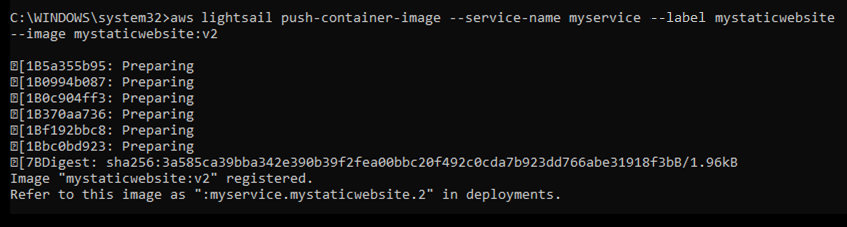
请参阅本指南的以下部分查看存储在容器服务中的容器镜像,在 Lightsail 控制台上查看容器服务中已推送的容器镜像。
-
查看存储在容器服务中的容器镜像
请完成以下过程,查看容器服务中已推送和已存储的容器镜像。
-
登录 Lightsail 控制台
。 -
在左侧导航窗格中,选择容器。
-
选择要查看其存储容器镜像的容器服务的名称。
-
在容器服务管理页面中,选择镜像选项卡。
注意
如果尚未将镜像推送到容器服务,则不会显示镜像选项卡。要显示容器服务的镜像选项卡,必须首先将容器镜像推送到服务。
镜像页面列出了已推送到容器服务且当前存储在服务中的容器镜像。无法删除当前部署中正在使用的容器镜像,其使用灰色删除图标列出。
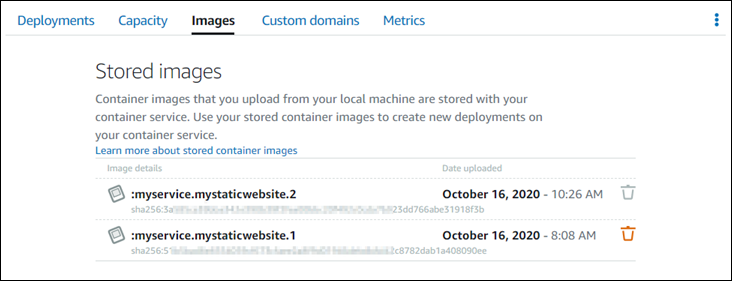
您可以使用存储在服务中的容器镜像创建部署。有关更多信息,请参阅“创建和管理 Amazon Lightsail 容器服务的部署”。
查看存储在容器服务中的容器镜像
请完成以下过程,删除容器服务中已推送和已存储的容器镜像。
-
登录 Lightsail 控制台
。 -
在左侧导航窗格中,选择容器。
-
选择要查看其当前部署的容器服务的名称。
-
在容器服务管理页面中,选择镜像选项卡。
注意
如果尚未将镜像推送到容器服务,则不会显示镜像选项卡。要显示容器服务的镜像选项卡,必须首先将容器镜像推送到服务。
-
找到要删除的容器镜像,然后选择 删除图标(垃圾桶图标)。
注意
无法删除当前部署中正在使用的容器镜像,其删除图标为灰色。
-
在出现的确认提示中,选择是,请删除以确认您要永久删除存储的镜像。
您存储的容器镜像将立即从容器服务中删除。